「Yahoo!メール」がスマホに届かない原因と対処法!
Yahoo!(ヤフー)メールは、標準のメールアプリやYahoo!メールアプリでメールを確認ができるサービスです。メール設定したのにヤフーメールが届かないという方のために、「Yahoo!メール」がスマホに届かない原因と対処法を解説します。

目次
Yahoo!メールがスマホに届かない
携帯に標準搭載されているメールアプリやYahoo!のメールアプリでYahoo!(ヤフー)のメール設定を行ったのに、エラーが表示されてメールが使えないと困った経験やはありませんか。
iPhoneとAndroidでYahoo!メールが届かない場合の原因や対処法についてまとめましたので、以下から確認しましょう。
いくつかの原因が考えられる
Yahoo!(ヤフー)メールが使えない場合は、アカウントの設定やパスワードの入力間違いなどいくつか原因があるようです。まずは、Yahoo!メールをスマホで設定する方法から確認していきましょう。
 【iPhone】Yahoo!メールアプリの設定方法を解説!
【iPhone】Yahoo!メールアプリの設定方法を解説! 「Yahoo! JAPAN」はインストールしておきたい無料アプリ?
「Yahoo! JAPAN」はインストールしておきたい無料アプリ?「Yahoo!メール」をスマホで設定する方法
「Yahoo!メール」をスマホで設定する方法を確認しましょう。
設定の手順
iPhoneとAndroidの設定手順は以下の通りです。
iPhoneの場合
まずは、App Storeから「Yahoo!メール」のアプリをダウンロードします。
Yahoo!メールのインストールが完了すると、Yahoo!メールアドレスとパスワードの入力をします。
確認コードがスマホのSMSに送られてくるので、確認コードを入力し、設定完了です。
Androidの場合
Androidの場合もiPhoneと設定手順は同じになりますので、流れに沿って進んでいきましょう。
 【iPhone】Yahoo!メールアプリの設定方法を解説!
【iPhone】Yahoo!メールアプリの設定方法を解説!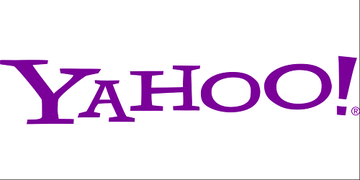 Yahooメールアドレスを複数取得する方法!作り方を解説!
Yahooメールアドレスを複数取得する方法!作り方を解説!「Yahoo!メール」がスマホに届かない原因
「Yahoo!メール」がスマホに届かない原因や対処法についてまとめましたので、以下から確認しましょう。
考えられる原因
「Yahoo!メール」がスマホに届かない原因として考えられることは以下の通りです。
Yahoo!アカウントの異常
Yahoo!(ヤフー)メールが届かない原因として、Yahoo!アカウントロックが考えられます。またYahoo!メール自体の設定に問題がないか確認します。
Yahoo!アカウントのパスワードが違う
いつも利用しているYahoo!(ヤフー)アカウントのパスワードを変更した場合、メールアプリにログインしているパスワードも再設定する必要があります。
パスワードを手動で入力して、ログインできるか確認しましょう。
Yahoo!メール側の設定の問題
Yahoo!(ヤフー)メールを利用する際、スマホのメールアプリや外部のメールソフト(Outlookやメール、Thunderbirdなど)を利用するためには、アカウント設定を行う必要があります。
設定したアカウントの値に問題があれば、ヤフーメールの利用ができませんので、確認する必要が出てきます。メールアプリで設定された値に間違いがある場合は、手動での設定を試みましょう。
メール設定内容が間違っている
稀にですがメールアプリなどので自動設定を行った際に、メール設定内容が正しく入力されていない場合があります。その場合は、手動設定で正しい設定値を入力しましょう。
迷惑メールフィルターに区別されてしまう
Yahoo!メールやシステムから送信したメールがYahoo!メールあてに届かないことがあります。この問題は、他のメーラーであるGmailやMSNでも起きるのですが、多くの原因は迷惑メールフィルターに区別されてしまっていることです。
この場合は、Yahoo!メールの問い合わせ窓口へドメイン名やIPアドレス、状況などを説明しホワイトリストへ登録してもらうと解決につながる可能性があります。
職場や学校からの利用
職場や学校からYahoo!メールを使用する場合、セキュリティーの観点から外部へのアクセスを制限している可能性があります。
この場合、Yahoo!メールの送受信ができないことが考えられますので、職場や学校のネットワーク管理者に外部へのアクセスが制限されていないか確認してみましょう。
Yahoo!メールによる送信制限
Yahoo!メールの迷惑メール送信防止機能により、送信制限がかかっている場合が考えられます。この制限がかかっているか確認するには、WEBブラウザからYahoo!メールにログインして、メールが送信できるか確認してみましょう。
メールが送信可能な場合は、制限はかかっていないので他の原因が考えられます。「メールを送信できませんでした[UserSuspended]」と表示された場合は、「送信制限解除依頼フォーム」より確認しましょう。
 「Yahoo!メール」のドメイン受信指定/拒否/解除方法を解説!
「Yahoo!メール」のドメイン受信指定/拒否/解除方法を解説!「Yahoo!メール」がスマホに届かないときの対処法
「Yahoo!メール」がスマホに届かない原因や対処法についてまとめましたので、以下から確認しましょう。
アカウントの再設定手順
iPhoneとAndroidのアカウント再設定方法は以下の通りです。
iPhoneの場合
iPhoneの場合の設定手順は以下の通りです。
- 「設定」アプリを起動します。
- 「パスワードとアカウント」をタップします。
- 「アカウント」グループ内の「yahoo.co.jp」をタップします。
- 「アカウント削除」をタップします。この操作を行ってもiPhoneに登録されているアカウント設定情報だけが削除されるだけで、Yahoo!アカウントが自体が削除されるわけではありません。
- 確認メッセージが表示されたら、「アカウントを削除」をタップします。
- アカウント情報が削除されたら、上の「アカウントの設定手順」の方法でYahoo!アカウントのプロファイルを再設定します。
Androidの場合
Androidの場合の設定手順は以下の通りです。
- メールアプリを起動します。
- メールアカウントを複数登録している場合は、「Yahoo!メールアカウント」を選択します。
- 「設定」メニューを開きます。
- 「アカウントを削除」をタップします。
- アカウントが削除されたら、「アカウントの設定手順」の方法でYahoo!アカウントのプロファイルを再設定します。
Yahoo!メールの設定の確認手順
「Yahoo!メール」がスマホに届かない時の設定手順についてまとめましたので、以下から確認しましょう。
手動メール設定の手順
手動でメール設定を行う際の手順は以下の通りです。
iPhoneの場合
iPhoneでYahoo!(ヤフー)メールの手動設定は以下の通りです。
- 「設定」から「パスワードとアカウント」をタップします。
- 「アカウントを追加」をタップします。
- 「アカウントを追加」の画面が表示されたら、「その他」をタップします。
- 「メールアカウントを追加」をタップします。
- 「メール」の項目にYahoo!メールアドレス、「パスワード」の項目に、Yahoo!アカウントのパスワードを手動で入力します。「名前」と「説明」は自分自身が分かりやすいように手動で変更しても問題ないです。
- 内容を入力後、「次へ」をタップします。
- 作成したプロファイルの検索が行われます。エラーなどの表示がなく、問題なく登録できた場合は「保存」をタップします。
Androidの場合
- メールアプリを起動します。
- 設定メニューから「アカウントを追加」を選択します。
- 「手動設定」をタップします。
- 以下の内容で受信サーバー設定を行います。
| プロトコル | IMAP |
| メールアドレス | Yahoo!メールアドレス |
| アカウント名 | Yahoo!のアカウント名(@yahoo.co.jp以前) |
| パスワード | Yahoo!アカウントのパスワード |
| 受信メール(IMAP)サーバー | imap.mail.yahoo.co.jp |
| 受信メール(IMAP)通信方法 | SSL |
| 受信メール(IMAP)ポート番号 | 993 |
| 送信メール(SMTP)サーバー | smtp.mail.yahoo.co.jp |
| 送信メール(SMTP)認証方式 | SMTP_AUTH |
| 送信メール(SMTP)通信方法 | SSL |
| 送信メール(SMTP)ポート番号 | 465 |
間違わないように入力しましょう。
6.各内容を入力後、「次へ」をタップし設定を保存します。
エラーが出る場合のメール設定
Yahoo!メールで設定してもエラーが出て原因や対処法が分からない場合、以下の設定を参考にしてみてください。
Yahoo!アカウント情報
登録したYahoo!メールのアカウント情報を確認し、以下の設定項目と誤りがある場合は修正しましょう。
| メールアドレス | Yahoo!メールアドレス |
| アカウント名 | Yahoo!のアカウント名(@yahoo.co.jp以前) |
| パスワード | Yahoo!アカウントのパスワード |
| 受信メール(IMAP)サーバー | imap.mail.yahoo.co.jp |
| 受信メール(IMAP)通信方法 | SSL(オンに切り替えます) |
| 受信メール(IMAP)ポート番号 | 993 |
| 送信メール(SMTP)サーバー | smtp.mail.yahoo.co.jp |
| 送信メール(SMTP)認証方式 | SMTP_AUTH |
| 送信メール(SMTP)通信方法 | SSL(オンに切り替えます) |
| 送信メール(SMTP)ポート番号 | 465 |
iPhoneにプロファイルをインストールする手順
iPhoneでは、プロファイルをインストールして、メール設定を簡単に完了することができます。手動設定をする必要がなく、原因や他の対処法が分からない時も、プロファイルを利用すると問題に対処できる可能性があります。
対処法は以下の通りです。
- 「Yahoo!プロファイルダウンロードページ」へアクセスします。
- 「設定を開始する」ボタンをタップします。
- プロファイルのインストール画面が表示されます。「インストール」をタップします。
- パスワードの入力はYahoo!アカウントパスワードを入力します。
- プロファイルのインストールが開始されます。最後に「完了」をタップしてプロファイルのインストールが完了となります。
- 「設定」から「パスワードとアカウント」のページを開き、プロファイルでYahoo!メールアカウントが追加されていることを確認します。
 Yahooメールアドレスの変更方法!スマホでの手順を解説!
Yahooメールアドレスの変更方法!スマホでの手順を解説! Yahoo!アカウントの削除方法!注意点も解説!【スマホ】
Yahoo!アカウントの削除方法!注意点も解説!【スマホ】「Yahoo!メール」がそれでもスマホに届かないときの対処法
「Yahoo!メール」がそれでもスマホに届かないときの考えられる原因や対処法についてまとめました。以下から確認しましょう。
対処の手順
いくらYahoo!メールを設定しても設定がうまく行かない場合や、他の対処法が分からない場合は、以下を参考にしてください。
- Yahoo!メールサービス側に不具合がある可能性が考えられるので時間をおいてから再設定を試してみる。
- Yahoo!公式のメールアプリを利用する。
- Yahoo!に問い合わせる。
 Yahoo!メールを一括で削除する方法をくわしく解説!
Yahoo!メールを一括で削除する方法をくわしく解説! 【Yahoo!メール】iOS版アプリがGmailに対応!
【Yahoo!メール】iOS版アプリがGmailに対応!合わせて読みたい!Yahoo!に関する記事一覧
 LOHACO(ロハコ)本店とYahoo!ショッピング店の違いを解説!
LOHACO(ロハコ)本店とYahoo!ショッピング店の違いを解説! 「Yahoo!カーナビ」の使い方をくわしく解説!
「Yahoo!カーナビ」の使い方をくわしく解説! 【Yahoo!防災速報】ダウンロード/インストール方法!
【Yahoo!防災速報】ダウンロード/インストール方法! 【Yahoo!カード】ETCカードの申し込み方法!追加枚数/発行期間も解説!
【Yahoo!カード】ETCカードの申し込み方法!追加枚数/発行期間も解説!




















